
이 문서에서는 시스템 경로에 yt-dlp를 추가하는 방법에 대한 지침을 제공하므로 터미널의 모든 디렉터리에서 yt-dlp 명령에 쉽게 액세스할 수 있습니다. 설명된 방법에는 패키지 관리자 사용, 시스템 구성 수정 f
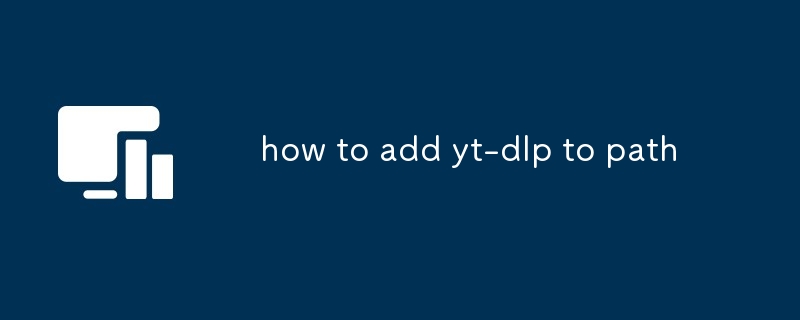
시스템 경로에 yt-dlp를 어떻게 추가합니까?
시스템 경로에 yt-dlp를 추가하려면 다음 단계를 따르세요. :
내 경로에 yt-dlp를 추가하는 가장 쉬운 방법은 무엇입니까?
경로에 yt-dlp를 추가하는 가장 쉬운 방법은 패키지를 사용하는 것입니다 관리자. 예를 들어 Ubuntu에서는 다음 명령을 사용할 수 있습니다.
<code>sudo apt install yt-dlp</code>
이렇게 하면 yt-dlp 설치 디렉터리가 시스템 경로에 자동으로 추가됩니다.
내 경로에 yt-dlp를 영구적으로 추가할 수 있나요?
예 , 시스템 구성 파일을 수정하여 경로에 yt-dlp를 영구적으로 추가할 수 있습니다. 이를 수행하는 구체적인 방법은 운영 체제에 따라 다릅니다.
예를 들어 macOS에서는 .bash_profile 파일에 다음 줄을 추가할 수 있습니다..bash_profile file:
<code>export PATH=/usr/local/bin:$PATH</code>
This will add the /usr/local/binrrreee
가 추가됩니다. macOS에서 yt-dlp의 기본 설치 디렉터리인 /usr/local/bin 디렉터리를 시스템 경로로 복사하세요.이 변경을 적용한 후에는 터미널을 다시 시작해야 적용됩니다. 효과.🎜위 내용은 경로에 yt-dlp를 추가하는 방법의 상세 내용입니다. 자세한 내용은 PHP 중국어 웹사이트의 기타 관련 기사를 참조하세요!